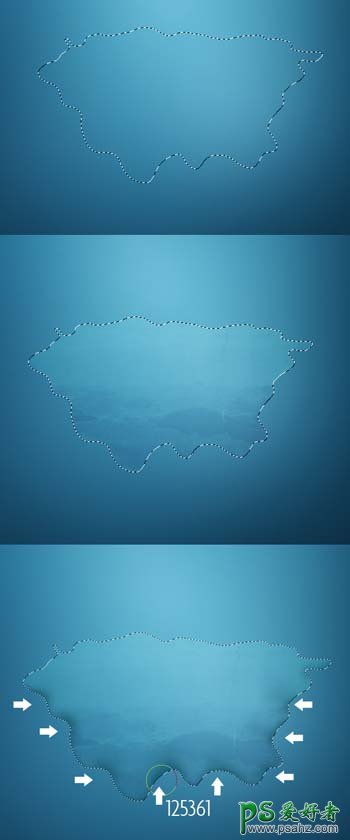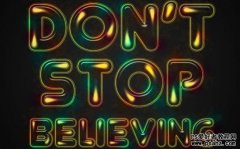当前位置:PS爱好者教程网主页 > PS文字特效 > 教程
PS文字特效教程:设计超酷效果的3D立体插画艺术字实例教程(4)
时间:2013-02-25 14:24 来源:PS文字特效教程 作者:打造超绚的3D字插画 阅读:次
5、创建泼溅,形状和阴影 回到我们的主要项目文档。使用钢笔工具(P),绘制一个泼溅的形状,然后把它变成一个选区。首先在所有层之上创建一个新层,命名为“texture”(纹理)。现在去编辑>粘贴到。我们的纹理现在应该是动态的粘贴到选区上,就意味着你可以改变选区内部的位置。现在改变该层的混合模式为叠加,并设置不透明度为70%,得到的效果应类似于下图2(就是第二张图片)。
现在在所有层之上创建一个新图层,其命名为“splatter shading”(飞溅的阴影),使用画笔工具(B),改变颜色为#125361。确保你的画笔设置非常柔软,硬度0%,流量10%。现在在纹理层上做一个选区(Command-click图层的缩略图)。看看下图3,涂抹在指定的地点。我们需要变暗这一飞溅的内边缘,创建一个凸面的视觉效果。这个飞溅需要突出一点,不能太平坦。请参阅下图4和图5。
最新教程
推荐教程